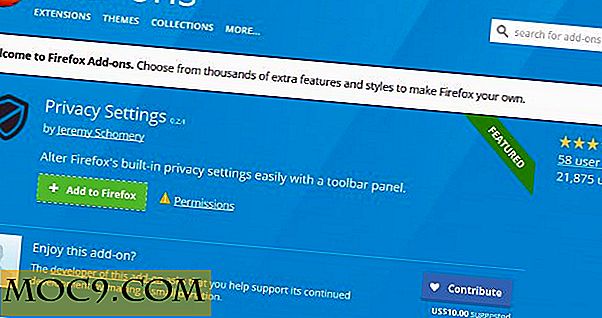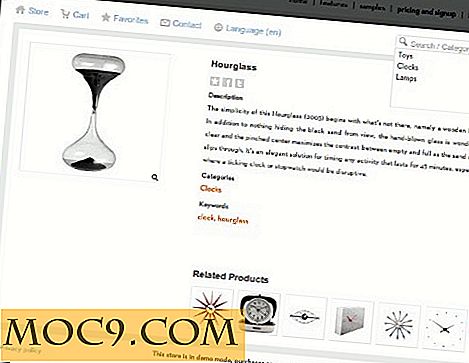4 Windows-Anwendungen zur Verbesserung Ihrer Produktivität
Windows ist ein großartiges Betriebssystem für Situationen, in denen Sie schnell etwas arbeiten möchten. Aber wussten Sie, dass Sie sich mit ein paar einfachen Anwendungen organisieren und Ihre Produktivität steigern können? Viele Menschen benutzen an ihrem Arbeitstag irgendwann Computer. In diesem Fall ist es wichtig, jede Sekunde auszuquetschen, die du aus deiner Zeit hast. Unten sind 4 Windows-Anwendungen, mit denen Sie das erreichen können!
1. PasteBin Desktop-Anwendung
Wenn Sie ein professioneller Programmierer sind, arbeiten Sie wahrscheinlich mit anderen in einem Team zusammen. Manchmal möchten Sie etwas Code an jemanden senden, um ihn zu überprüfen, bevor Sie ihn an den Server übergeben. Programmierer sind nicht die einzigen Leute, die das verwenden. Jeder, der über Instant-Messaging-Dienste einige Details mitteilen oder große Textmengen einfügen muss, verwendet häufig PasteBin, anstatt zu versuchen, den Text in Stücke zu schneiden. Das Problem dabei ist, dass Sie immer einen Tab in Ihrem Browser öffnen und sich einloggen. Die unaufhörliche Wiederholung bedeutet Zeitverlust. Mit der Desktop-Anwendung von PasteBin müssen Sie sich nicht mehr darum kümmern.

Sie können den gesamten gewünschten Text einfügen und ihn wie über die Weboberfläche von PasteBin senden. In dem Link, den ich geteilt habe, findest du auch die iPad-App, die Windows 8-App (funktioniert auf RT-Tablets) und die Google Chrome-Erweiterung.
2. Durchschauen
Es wird Zeiten geben, in denen Sie ein Fenster minimieren müssen, um zu sehen, was dahinter läuft. Stattdessen können Sie ein Tool namens Peek Through verwenden, mit dem Sie das Fenster mit einer Tastenkombination leicht transparent machen können.

Es ist ein ziemlich nettes Werkzeug, wenn Sie beim Tippen einfach etwas sehen wollen.
3. Free Opener (öffnet mehr als 80 verschiedene Dateitypen)
Ich kann das nicht genug betonen: einige der Windows-Anwendungen, die wir zum Öffnen von Dateien verwenden, blähen unsere Computer auf und benötigen viel Zeit zum Laden. Sie belegen viel RAM, und die Verwendung mehrerer verschiedener Windows-Anwendungen zum Öffnen vieler verschiedener Dateitypen kann eine Belastung für jemanden darstellen, der viele dieser gleichzeitig verwenden muss, was die Produktivität beeinträchtigt. Die Lösung: Verwenden Sie einfach Free Opener.

Free Opener ist ein universeller Dateiöffner, mit dem Sie mehr als 80 verschiedene Dateitypen anzeigen können, einschließlich PDFs, MS Office-Formate (von '97 bis zu den neuesten "x" -Formaten), WMVs, AVIs, MPEGs und sogar QuickTime-Videos Format. Es gibt eine lange Liste der Dateien, die Sie hier öffnen können. Wenn man sich die Liste anschaut, fällt mir das Wort "wow" ein. Glückliche Dateiöffnung!
4: Famulus
Wenn in Windows eine Sache fehlt, können Textverknüpfungen auf Dateipfade angewendet werden. Lass mich erklären, was ich meine. Nehmen wir an, Sie möchten eine Datei in " C: \ irgendein langer Pfad \ irgendein Ordner \ sehr weit weg place \ text.txt " öffnen . Sie müssten zu dem Ordner gehen, um die Datei zu öffnen, es sei denn, Sie stellen eine Verknüpfung auf Desktop. Aber was ist, wenn Ihr Desktop schon voller Shortcuts ist? Es gibt nur so viel, was du tun kannst. Hier bietet Famulus eine elegante Lösung: Sie können nun einen "Spitznamen" für diesen Pfad auf der Tastatur eingeben. Sie können den gesamten Pfad auf "Text" verkürzen und in der Suchleiste von Famulus eingeben. Wenn Sie den Shortcut richtig konfigurieren, öffnet sich nun eine Textdatei, die Sie einmal in einen Abgrund zu öffnen hatten, mit dem in die Leiste getippten Wort "text".

Oh, und noch eine Anmerkung: Sie müssen die Sterntaste ("*") auf dem Ziffernblock Ihrer Tastatur drücken und gedrückt halten, um die Suchleiste aufzurufen. Dies könnte ein Problem bei Laptops oder Tastaturen sein, die keine Nummernblöcke haben.
Haben Sie andere produktivitätssteigernde Ideen?
Wenn Sie andere Windows-Anwendungen kennen, die die Produktivität Ihrer Benutzer wirklich steigern können, hinterlassen Sie unten einen Kommentar, damit alle Leser davon profitieren können!